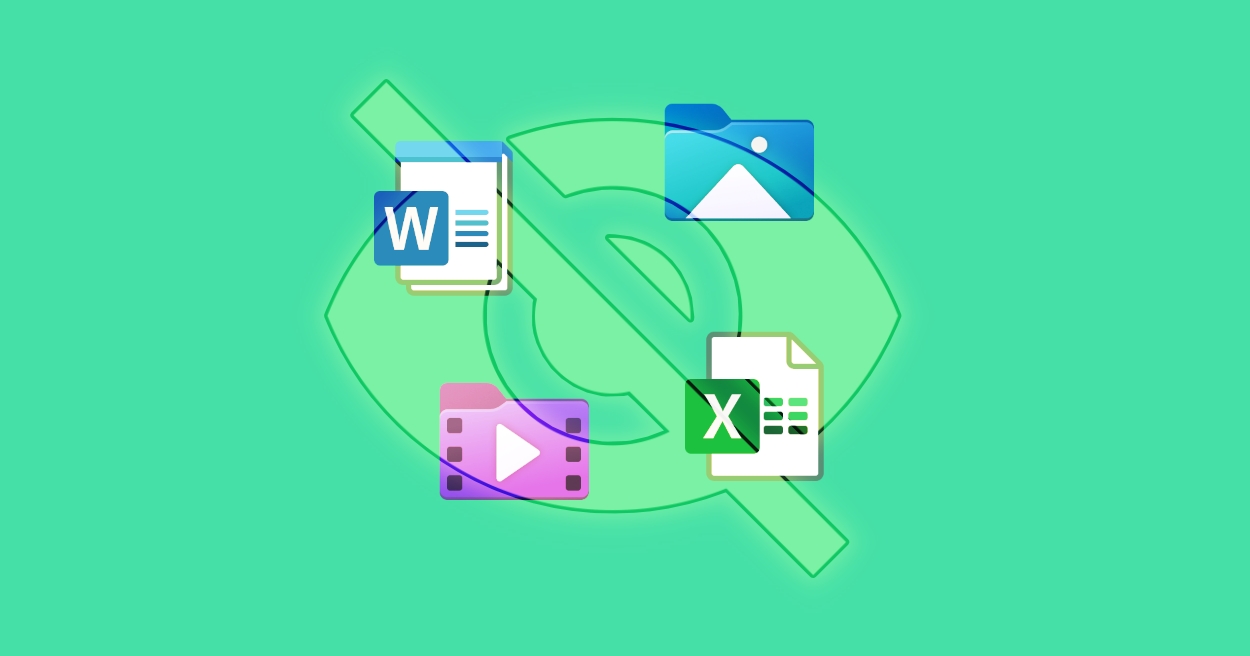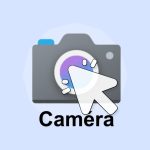Tout d’abord, pourquoi certains fichiers ou dossiers sont-ils invisibles ? C’est parce qu’ils ont un attribut caché, destiné à nous empêcher de les trouver facilement. Ces fichiers sont souvent des fichiers système, comme les fichiers de configuration du système ou les données d’application, ou bien nous avons choisi de les cacher pour protéger notre vie privée.
Publicité
Quelle que soit la raison pour laquelle ces fichiers ou dossiers sont cachés, comment pouvons-nous les retrouver rapidement lorsque nous en avons besoin ?
Sous Windows 10, il suffit de suivre trois étapes simples pour afficher les fichiers cachés.
Comment afficher les fichiers ou dossiers avec un attribut caché
1 : Ouvrez l’Explorateur de fichiers
Accédez à l’Explorateur de fichiers. Vous pouvez cliquer sur l’icône du dossier dans la barre des tâches, ou simplement appuyer sur le raccourci Windows + E.
2 : Sélectionnez l’onglet «Affichage»
Dans la fenêtre de l’Explorateur de fichiers, vous trouverez plusieurs onglets en haut, y compris «Fichier», «Partage», «Affichage», etc. À ce moment-là, vous devez cliquer sur l’onglet «Affichage», ce qui déroulera un nouveau menu d’actions.
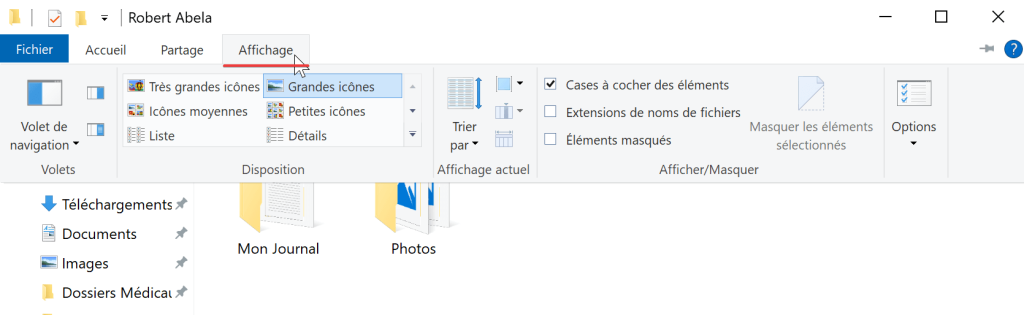
3 : Cochez «Éléments masqués»
Dans le menu «Affichage», trouvez l’option «Éléments masqués» et cochez-la. Une fois cochée, tous les fichiers et dossiers précédemment définis comme cachés s’afficheront immédiatement dans la fenêtre actuelle.
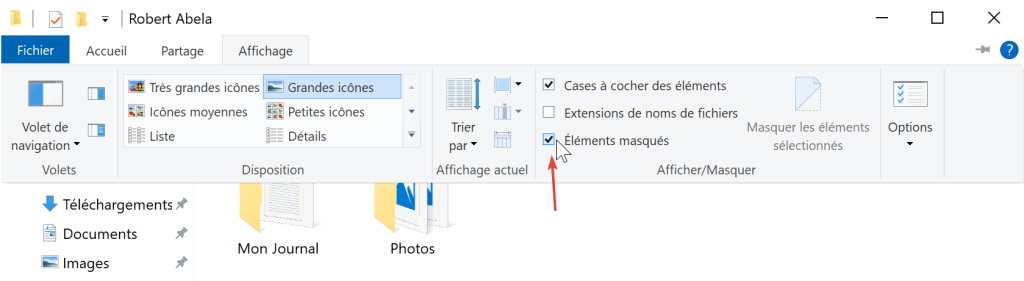
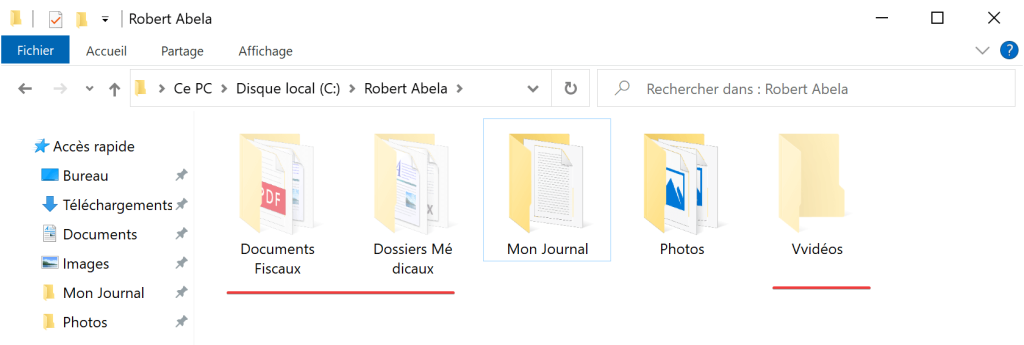
Astuce : Si vous ne voyez pas l’effet attendu, cliquez sur le bouton actualiser ou utilisez le raccourci F5 pour rafraîchir.
Expériences et conseils
- Différence visuelle des fichiers cachés : Même en activant l’affichage des fichiers cachés dans les paramètres, le système les affichera toujours avec une icône légèrement estompée. Cela aide à distinguer les fichiers normaux des fichiers cachés.
- Utilisation de la fonction de recherche : Si vous connaissez le nom spécifique du fichier ou du dossier caché, vous pouvez directement entrer ce nom dans la boîte de recherche de l’Explorateur de fichiers pour le localiser rapidement, même s’il est caché.
- Réinitialiser les paramètres par défaut : Si vous avez terminé votre tâche et souhaitez rétablir les paramètres par défaut, décochez « Éléments masqués ». Cela vous permettra d’afficher ou de cacher les fichiers et dossiers à votre convenance.
👏
Nous pouvons maintenant facilement afficher les fichiers ou dossiers cachés. Mais comment faire pour définir soi-même l’attribut caché d’un fichier ou d’un dossier ?
D’après mon expérience personnelle, cacher des fichiers ou des dossiers est une méthode simple et efficace pour gérer et protéger les données. Je cache souvent des fichiers importants mais rarement utilisés, comme les dossiers fiscaux, les informations bancaires ou les fichiers de sauvegarde, pour éviter qu’ils soient accidentellement supprimés ou accessibles par d’autres sans intention.
À noter : Cacher des fichiers ne les chiffre pas et ne les protège pas contre les vulnérabilités de sécurité. Si vous avez besoin d’une sécurité plus avancée, envisagez d’utiliser un outil de chiffrement de dossiers.
Publicité
La méthode pour configurer l’attribut caché est également facile, nécessitant seulement trois étapes.
Comment définir l’attribut caché d’un fichier ou d’un dossier
1 : Sélectionnez le fichier ou le dossier que vous souhaitez cacher
Trouvez le fichier ou le dossier que vous souhaitez cacher. Cela peut être n’importe quel type de fichier, comme un document, une photo, ou un dossier contenant plusieurs éléments.
2 : Ouvrez les paramètres des propriétés
Cliquez droit sur le fichier ou le dossier sélectionné, puis choisissez « Propriétés » dans le menu contextuel. Cela ouvrira une boîte de dialogue contenant plusieurs onglets, dont l’onglet « Général » qui inclut les paramètres dont nous avons besoin.
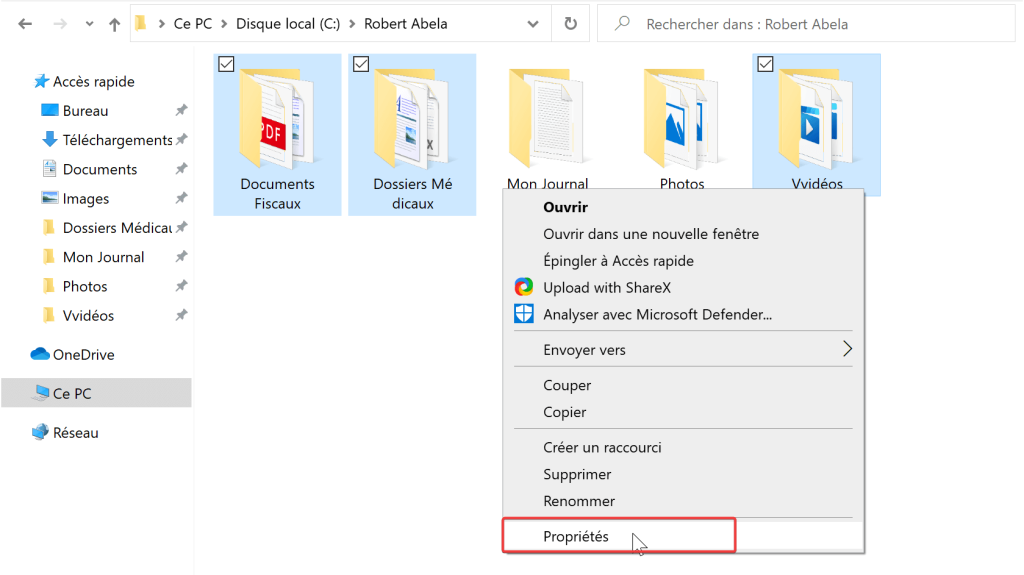
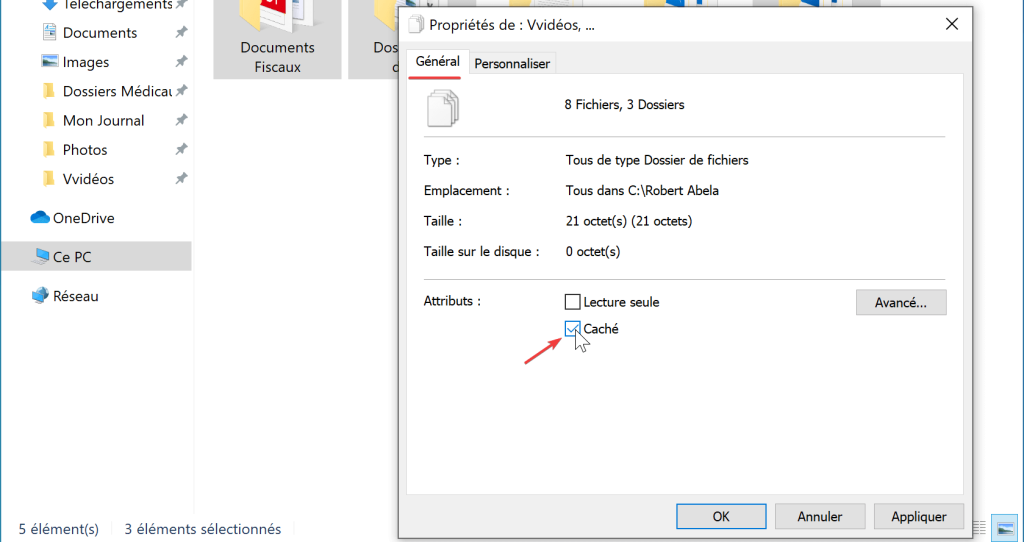
3 : Définissez comme caché
Cochez l’option « Caché », puis cliquez sur le bouton « Appliquer ». Le système peut vous demander si vous souhaitez cacher le fichier ou dossier sélectionné uniquement, ou inclure tous les fichiers à l’intérieur. Choisissez l’option qui convient à vos besoins, puis cliquez sur « OK ».
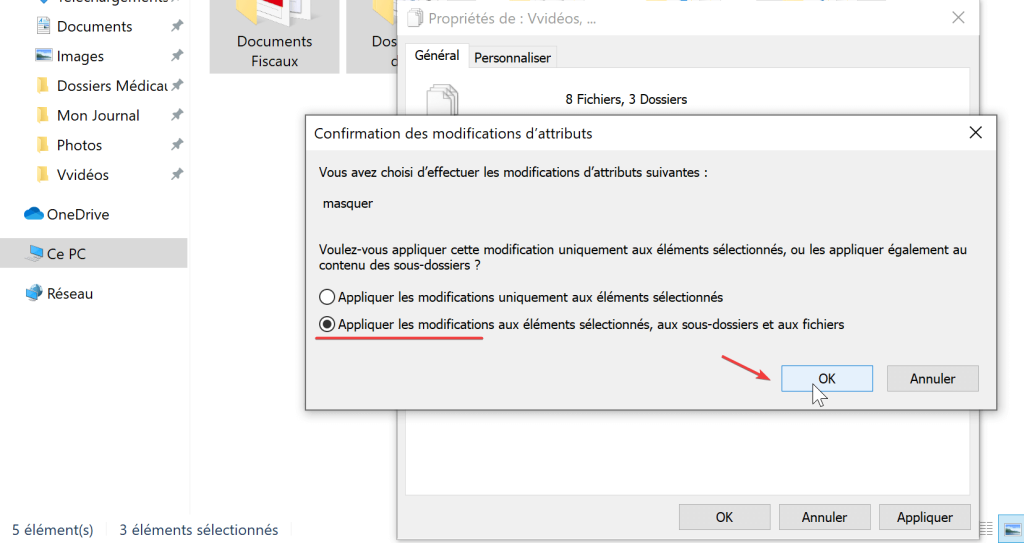
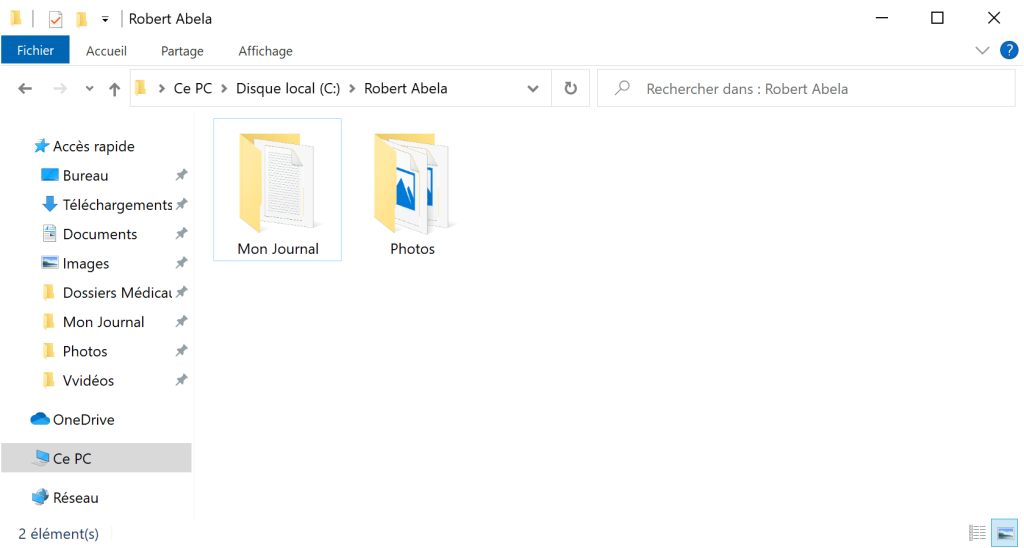
Après avoir effectué ces opérations, le fichier ou le dossier que vous avez choisi ne sera plus visible dans l’Explorateur de fichiers.
Astuce : Cependant, n’oubliez pas, si vos paramètres n’affichent pas les fichiers cachés, vous ne pourrez pas les voir à ce moment-là.
Si vous avez besoin de voir ou de modifier ces fichiers ou dossiers cachés, il suffit de suivre le tutoriel ci-dessus et d’activer l’option «Éléments masqués» sous l’onglet «Affichage».
Conclusion
Eh bien, c’est tout. Afficher les fichiers et dossiers cachés, ainsi que définir l’attribut caché pour un fichier ou un dossier, est vraiment facile et c’est une compétence très basique mais utile. J’espère que vous pourrez maîtriser cette compétence. Si vous avez des questions, n’hésitez pas à les poser dans les commentaires.
Publicité